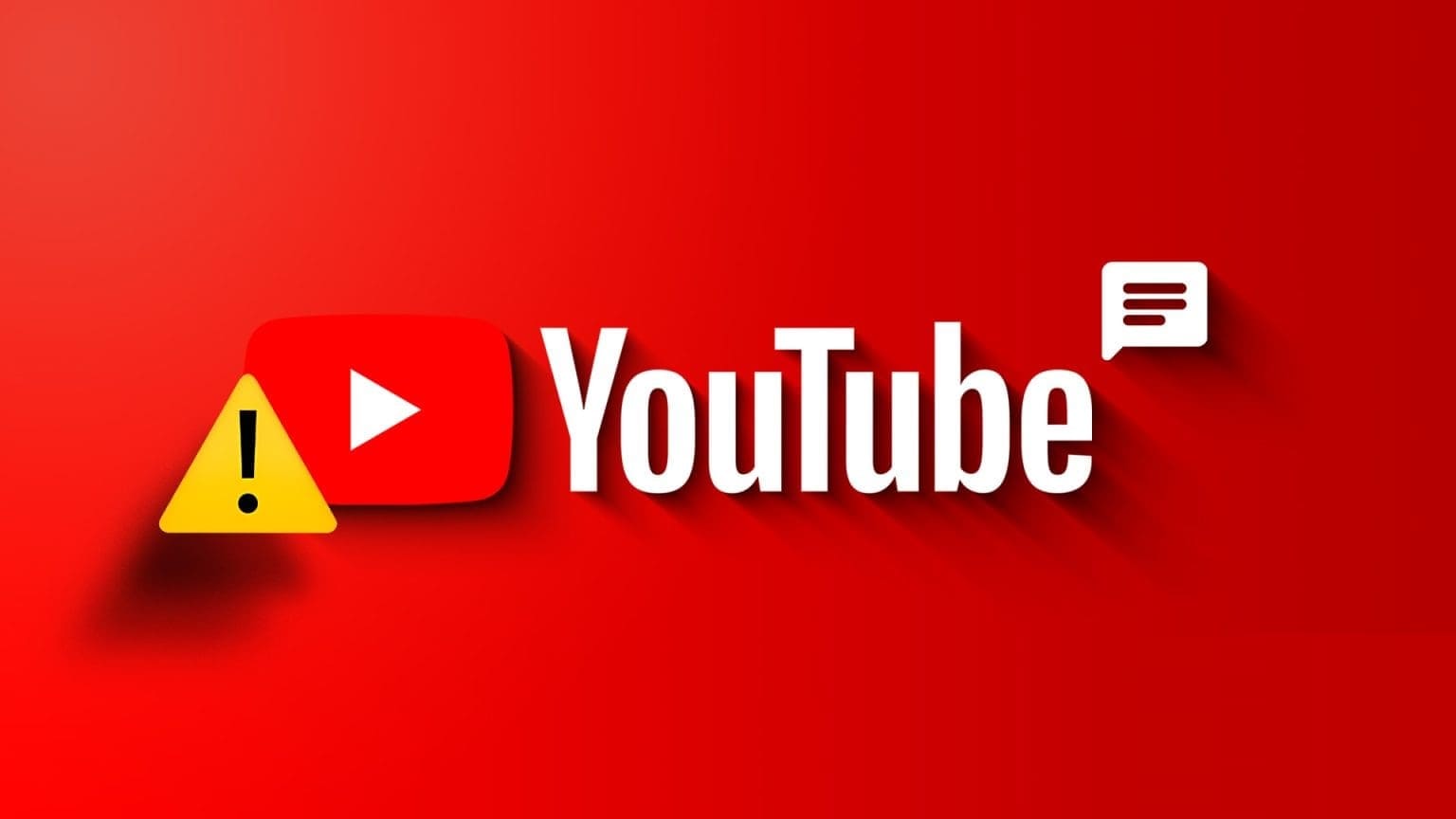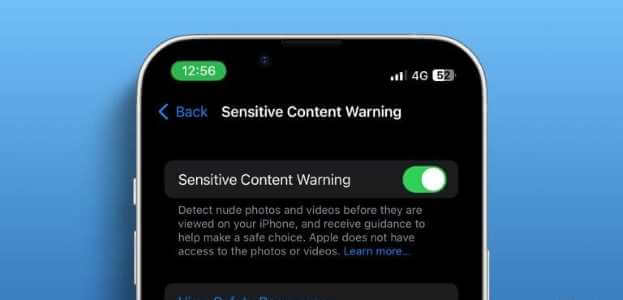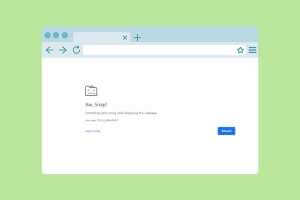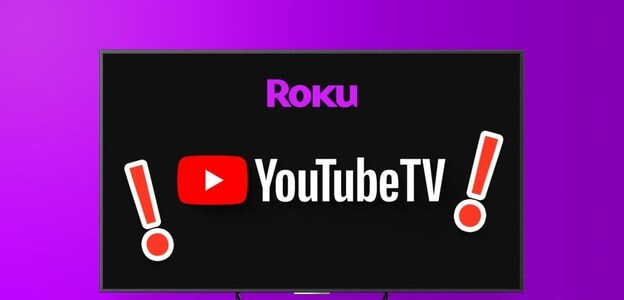İster sıra sayıları ister karmaşık matematiksel formüller yazmak isteyin, Google Dokümanlar'da üst simge veya alt simge metnini nasıl birleştireceğinizi bilmek yardımcı olabilir. Neyse ki, izin verir En sevdiğiniz kelime işlemci Bunu hem PC'de hem de mobilde yapın.
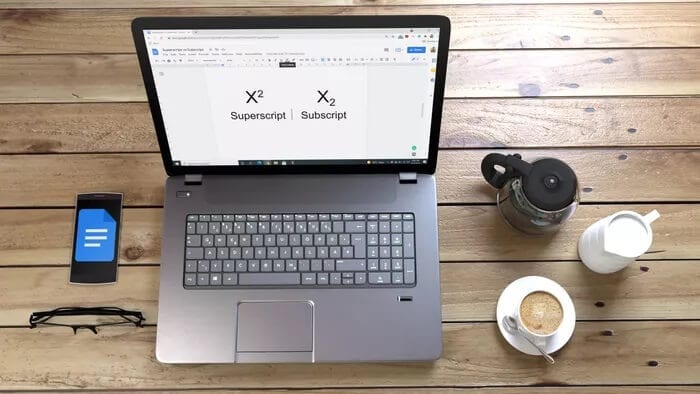
Google Dokümanlar araç çubuğunda doğrudan üst simge veya alt simge seçeneği olmamasına rağmen, bunu yapmak o kadar da zor değil. Bu kılavuzda, üst simge ve alt simgeyi, bunların nasıl kullanılacağını ve bunları Google Dokümanlar'da ekleme/kaldırma yollarını ele alacağız.
Üst simge ve alt simge ile ne kastedilmektedir?
Üst simge, bir düz metin satırından biraz daha yüksekte biçimlendirilmiş sayılar veya karakterlerdir. Bu metin türü, belgedeki sıra sayılarına, matematiksel işlevlere, dipnot sayılarına veya son notlara atıfta bulunur.
Alt simge metni, bir düz metin satırından biraz daha az olacak şekilde biçimlendirilmiş sayılar veya karakterlerdir. Alt simgelerin kullanımı çok nadir olmakla birlikte, bu metin belgedeki kimyasal bileşiklere, matematiksel formüllere vb. atıfta bulunmak için kullanılabilir.
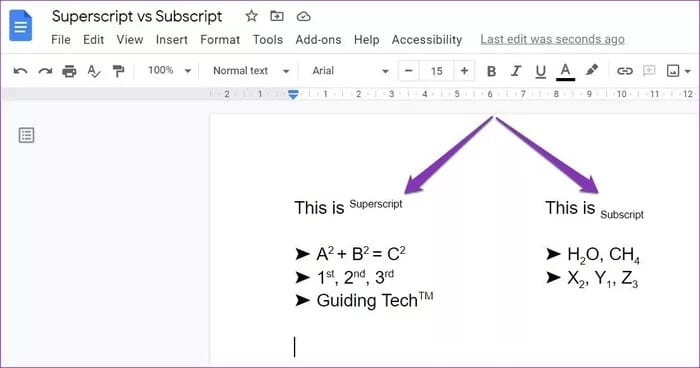
Artık üst simge ve alt simgeyi bildiğimize göre, bunların Google Dokümanlar'da nasıl ekleneceğini, kaldırılacağını ve biçimlendirileceğini görelim.
Google Dokümanlar'da Üst Simge veya Alt Simge Metni Nasıl Biçimlendirilir
Metni hem PC'de hem de mobil cihazlarda sadece birkaç tıklamayla üst simge veya alt simge olarak biçimlendirebilirsiniz.
Bilgisayarda
Google Dokümanlar'da metni üst simge veya alt simge olarak biçimlendirmenin iki yolu vardır. Birincisi, format menüsünün kullanımını içerir ve ikincisi veya daha basiti, klavye kısayollarının kullanımını içerir.
1. Biçim menüsünü kullanın
Metni üst simge veya alt simge olarak biçimlendirmek için bir Google Dokümanlar belgesi açın ve biçimlendirmek istediğiniz metni veya sayıyı vurgulayın.
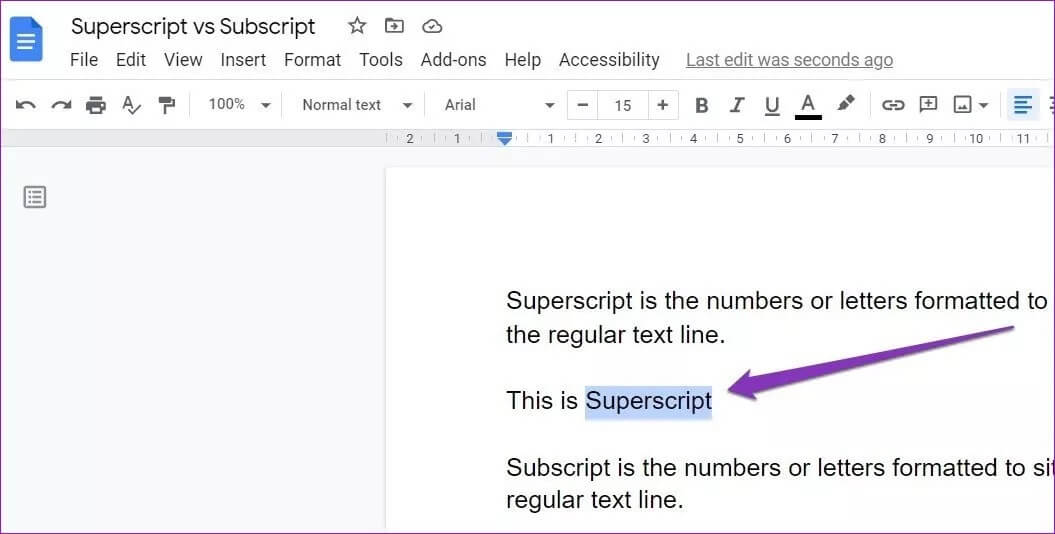
Şimdi üstteki Biçim menüsüne tıklayın, Metin'e gidin ve bir seçenek belirleyin üst simge أو نListeden.
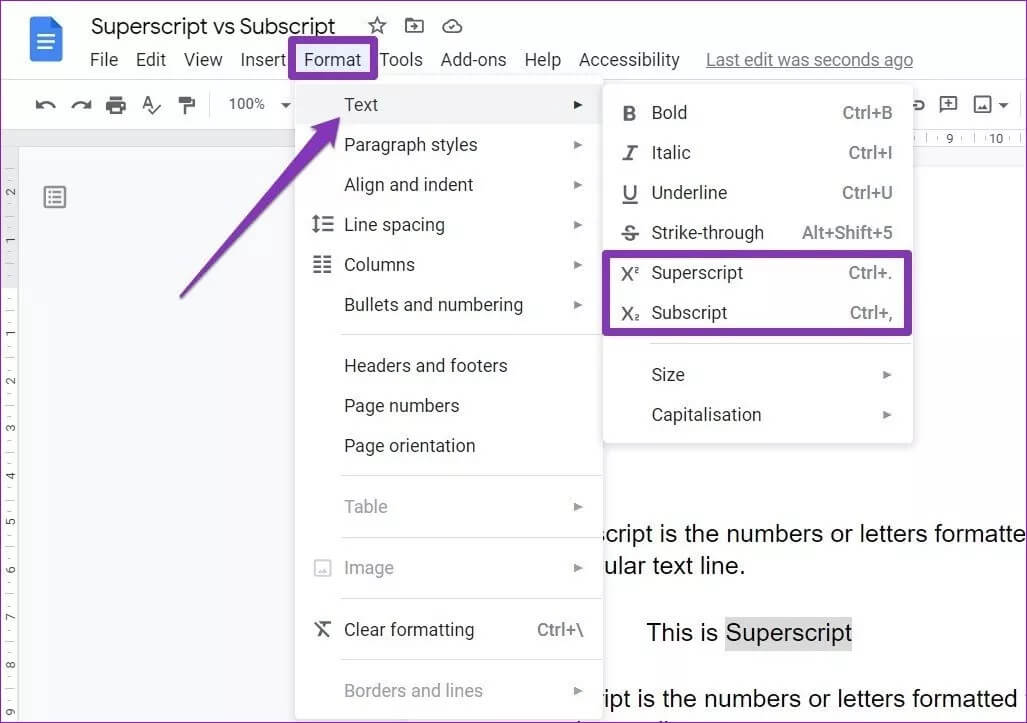
Ve işte! Artık metniniz normal metnin biraz üstünde veya altında. kolay okuma?
2. Klavye kısayollarını kullanın
Belgeniz hem üst simge hem de alt simgeyi çok fazla biçimlendirmenizi gerektiriyorsa, buna alışmalısınız. Klavye kısayolları aynısını yapmak.
Vurgulanan metni üst simge olarak hızla biçimlendirmek için şunu kullanın: Ctrl+. (Ctrl ve nokta tuşu). Alt simge için kısaltmayı kullanın Ctrl +, (Ctrl ve virgül tuşu).
Mobil cihazlarda
Web sürümü gibi, uygulama da şunları yapmanızı sağlar: Google Dokümanlar Mobil ayrıca metni üst simge veya alt simge olarak biçimlendirir. Ancak klavye kısayolları olmadığından, aynısını yapmak için format menüsüne güvenmeniz gerekecek. İşte nasıl.
Adım 1: Belgeyi telefonunuzdaki Google Dokümanlar uygulamasında açın.
Adım 2: Düzenleme moduna geçmek için sağ alttaki kalem simgesine dokunun.
Aşama 3: Biçimlendirmek istediğiniz sözcükleri veya metni üst simge veya alt simge olarak işaretleyin ve üstteki araç çubuğundan biçim simgesine tıklayın.

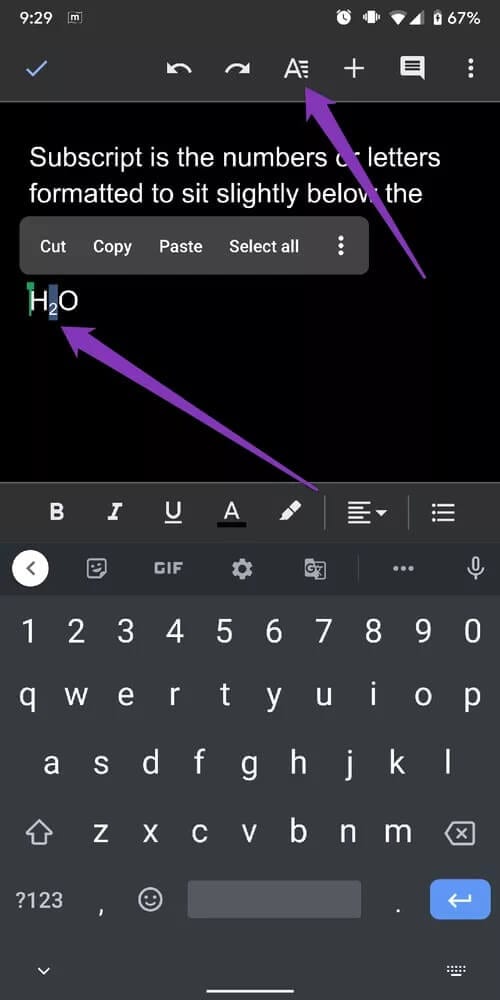
Adım 4: Metni biçimlendirmek için Biçim menüsünden üst simgeyi ve alt simgeyi seçin.
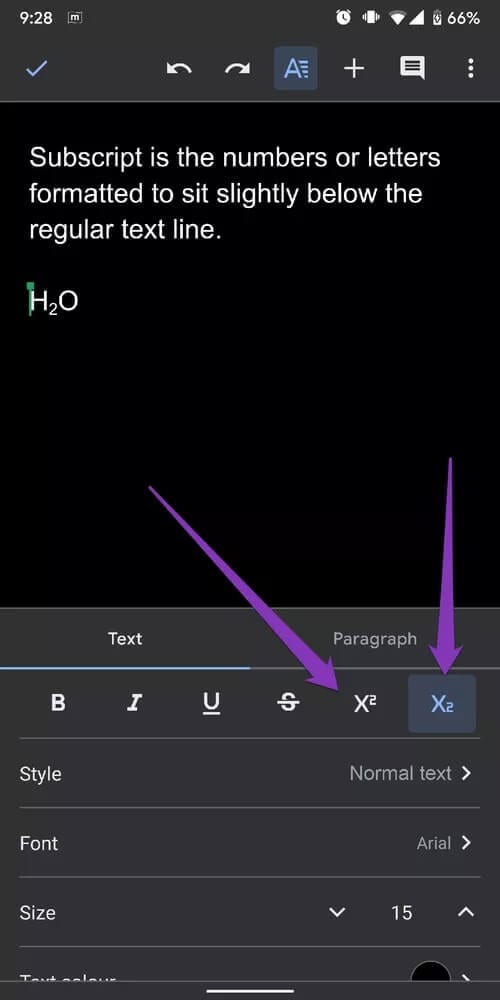
Google Dokümanlar'da Üst Simge veya Alt Simge Metni Nasıl Eklenir?
Klavyenizde bulunmayan sembolleri (telif hakkı, kayıtlı sembol vb.) eklemek istiyorsanız, şunları yapabilirsiniz: Özel karakterler seçeneğini kullanın Google Dokümanlar'da bunları üst simge ve alt simge olarak eklemek için. Bunu nasıl yapacağınızı öğrenmek için okumaya devam edin.
Adım 1: İmleci, üst simge veya alt simge eklemek istediğiniz yere getirin.
Adım 2: En üstteki Ekle menüsüne gidin ve Özel Karakterler'i seçin. Alternatif olarak, tuş kombinasyonunu da kullanabilirsiniz. Alt + I + C Özel karakterlerin listesini hızlı bir şekilde açmak için.
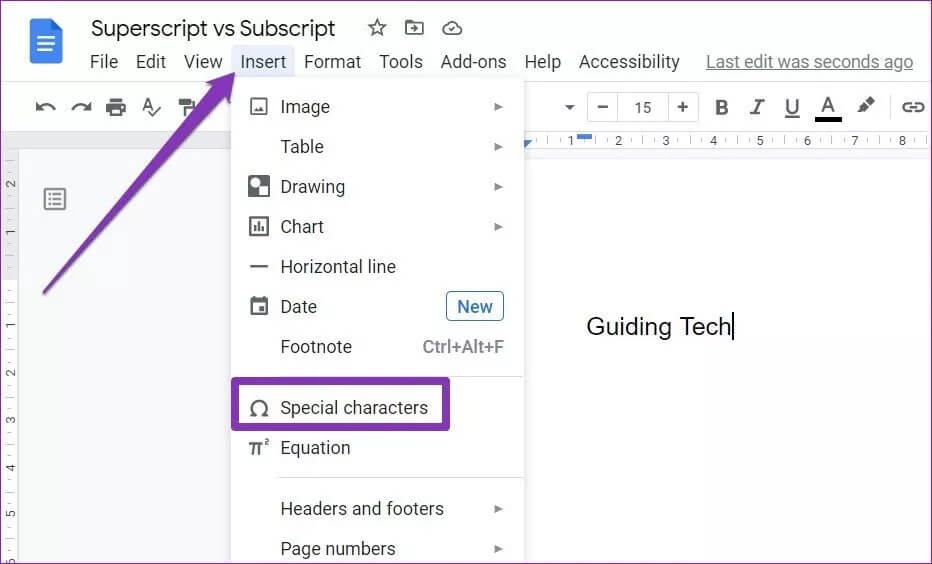
Aşama 3: Özel Karakterler liste kutusunda, seçmek için sağdaki açılır menüyü kullanın. üst simge أو düşük listeden. Aksi takdirde, seçim yapabileceğiniz seçenekleri hızlı bir şekilde getirmek için arama kutusuna üst simge veya alt simge yazın.
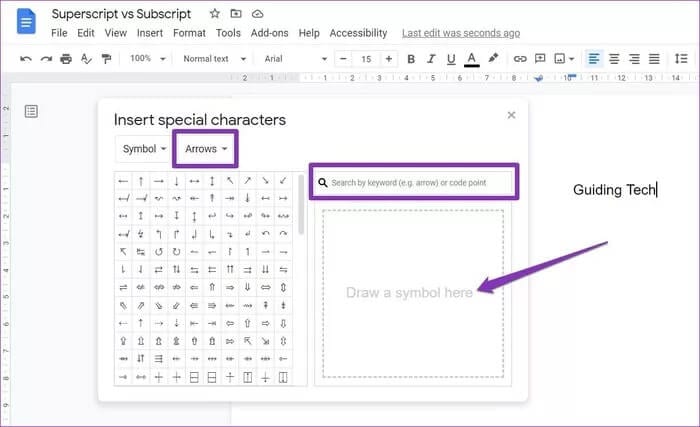
Uygun bir şekilde, en yakın eşleşmelerinizi hızlı bir şekilde göstermek için kutuya bir simge de çizebilirsiniz.
Adım 4: Belgeye eklemek için ilgili sembolü bulun ve tıklayın.
Favicon üst simge veya alt simgede değilse, her zamanki gibi özel bir karakter ekleyebilir ve daha sonra biçim menüsünü kullanarak biçimlendirebilirsiniz.
Google Dokümanlar'da üst simge veya alt simge nasıl kaldırılır
Üst simgeyi veya alt simgeyi kaldırmak için geri al seçeneğini kullanabilirsiniz. Google Dokümanlar Ayrıca aşağıda belirtilen adımları izleyerek üst simge ve alt simgeyi düz metne dönüştürebilirsiniz.
Üst simge veya alt simge metnini vurgulayın ve Git'i kullanın Koordinasyon> metin> مرتفع / düşük. Benzer şekilde, üst simge ve alt simge biçimlendirmesini geri almak için ilgili klavye kısayollarını da kullanabilirsiniz.
Metin biçimlendirme
Üst simge veya alt simge eklemek, matematiksel formüller veya kimyasal bileşikler yazarken önemli olabilir. Sonuçta, belgeyi mümkün olan en iyi şekilde sunmak istiyorsunuz. Elbette, Google Dokümanlar size üst simge/alt simge seçeneği sunarak bu konuda hayal kırıklığına uğratmaz, Ve çizgi , ve daha fazlası hem bilgisayar hem de mobil uygulamalarda.